详细教程:如何在PPT中成功链接和嵌入视频
1. 复制视频链接 (Copy the Video Link)
如果你打算链接在线视频,首先在浏览器中找到你要插入的视频,右键点击视频并选择“复制视频链接”或直接复制地址栏中的URL。
2. 打开PPT并选择幻灯片 (Open PPT and Select the Slide)
同样,打开你的PowerPoint演示文稿,并选择你希望插入视频的幻灯片。
3. 插入文本框或形状 (Insert a Text Box or Shape)
在“插入”选项卡中,选择“文本框”或“形状”,然后在幻灯片上绘制一个框。可以在框中输入“点击这里观看视频”之类的提示文本。
4. 设置超链接 (Set Up the Hyperlink)
右键点击文本框或形状,选择“超链接”。在弹出的窗口中,选择“网页或文件”,然后将复制的在线视频链接粘贴到地址栏中。点击“确定”完成链接。
五、测试视频链接 (Testing the Video Link)
在完成视频链接后,务必测试链接是否正常工作。点击幻灯片放映模式,尝试点击视频链接,确保视频能够顺利播放。
六、优化视频播放体验 (Optimizing Video Playback Experience)
1. 调整视频大小 (Adjust Video Size)
如果视频在幻灯片中显示得过大或过小,可以通过拖动视频框的边缘来调整其大小,确保视频在演示中看起来合适。
2. 设置自动播放 (Set to Auto Play)
如果希望视频在幻灯片切换时自动播放,可以右键点击视频框,选择“视频工具”下的“播放”选项卡,勾选“自动播放”选项。
3. 添加控制按钮 (Add Control Buttons)
为了让观众更好地控制视频播放,可以在“视频工具”下的“播放”选项卡中,勾选“显示播放控件”,这样观众可以暂停、播放或调整音量。
七、常见问题解答 (Frequently Asked Questions)
1. 视频链接失效怎么办? (What to Do If the Video Link Becomes Invalid?)
如果视频链接失效,首先检查视频的存储位置是否改变,或者在线视频的URL是否正确。如果是在线视频,确保网络连接正常。
2. 如何处理视频格式不兼容的问题? (How to Deal with Incompatible Video Formats?)
如果PPT不支持某种视频格式,可以使用视频转换工具将其转换为兼容的格式(如MP4)。
3. 如何确保在不同设备上播放正常? (How to Ensure Proper Playback on Different Devices?)
在不同设备上播放PPT时,确保所有相关的视频文件都在同一文件夹中,并且路径没有改变。对于在线视频,确保网络连接良好。
八、总结 (Conclusion)
通过在PPT中链接视频,可以有效提升演示文稿的吸引力和互动性。无论是本地视频还是在线视频,掌握正确的链接方法和技巧都能帮助你制作出更专业的演示文稿。希望本文能帮助你更好地使用PPT链接视频,提升你的演示效果。
内容摘自:https://www.zsfkj.com/zixun/4530.html返回搜狐,查看更多